今までは、メールに添付されたPDFを開く際には、一度ダウンロードしてから、それをPDF閲覧ソフトで開くことが必要でした。また、メールにWordから変換したPDFファイルを添付する時も、一度PDF編集ソフトでWordをPDFに変換してから、それをメールソフトに添付することが必要でした。
PDFelementでは、バージョン「10.3.12」以降にOutlookプラグイン機能を組み込み、Outlookを開くだけでPDFの操作が直接行えたり、PDFelementからOutlookを直接起動したりすることができるようになりました。以下にその機能と使い方をご紹介します。
プライバシー保護 | マルウェアなし | 広告なし
Part 1. PDFelementのOutlookプラグインの主要機能
PDFelementのOutlookプラグインの主要機能は以下のとおりです。
① PDFelementからOutlookを直接起動することができます。
② PDFファイルをOutlookのメールに直接添付することができます。
③ Outlookメッセージに添付されたPDFファイルを、そのまま開くことができます。
④ OutlookのメッセージをPDFとして出力することができます。
Part 2. Outlookプラグインを利用するメリット
片方のソフトから他方のソフトを自動起動できるので、手間が省けて非常に便利です。また、メッセージをPDFとして出力できるので以下のメリットがあり、メールの管理、保存、共有、そしてセキュリティを向上させることが可能になります。
①検索と整理
重要なメールをPDFに変換して保存することで、後で簡単に検索しやすくなります。
②セキュリティ機能
PDFにはパスワード保護や暗号化などのセキュリティ機能があるので、機密情報を含むメールをPDF化することで、情報の保護を強化できます。
③長期保存
PDFは長期間にわたってデータを保存するのに適したフォーマットなので、将来的に必要になる可能性のある重要なメールをPDFに変換して保存しておくことで、アーカイブの管理が容易になります。
④共有の容易さ
PDFは広く認識されているファイル形式であり、多くのアプリケーションでサポートされています。メールをPDFに変換することで、異なるプラットフォームやソフトウェアを使用する人々との共有が容易になります。
⑤編集機能
PDFelementを使用することで、PDF化したメールにコメントを追加したり、注釈をつけたりすることができ、情報の追記や共有が効率的に行えます。
PDFelementは、PDF編集のあらゆる面で優れたソフトウェアです。PDFの編集、変換、圧縮、ページ整理など、幅広い作業を効率的に行えます。G2の「2024年度最優秀ソフトウェア賞」およびVectorプロレジ部門賞を受賞しており、信頼性の高いソフトです。

▲青いボタンをクリックするだけで、高機能PDF編集ソフト「PDFエレメント」を無料で始める
Part 3. Outlookプラグインの設定方法
PDFelementを「10.3.12」以降の最新バージョンにアップデートすると、Outlookプラグインは自動的にOutlookに追加されるので、特にインストールや設定を行う必要はありません。

PDFelementの最新バージョンを確認する方法
Part 4. Outlookプラグインの利用手順
PDFelementのOutlookプラグインの利用手順は以下のとおりです。
(1) PDFelementからOutlookを直接起動してメッセージに添付する
①PDFelementを起動し、PDFを開きます。
②「メール」ボタンをクリックするとOutlookが起動し、メッセージにPDFが添付されます。
(「既定のメールアプリ」が起動するので、Windowsの「設定」→「アプリ」→「既定のアプリ」でOutlookをメールの規定アプリに設定しておく必要があります。)
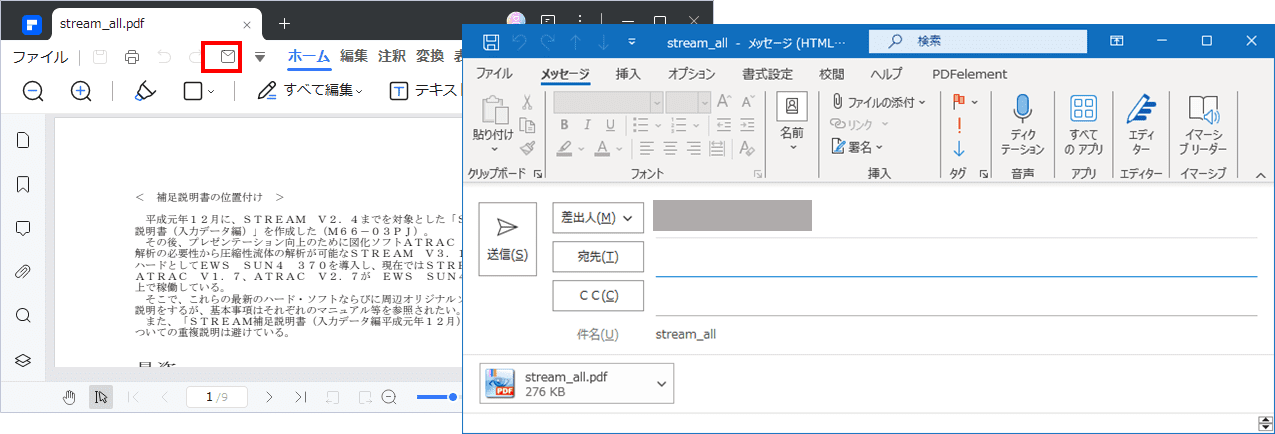
(2) Outlookメッセージに添付されたPDFファイルをそのまま開く
①Outlookを起動し、メッセージを選択します。
②ツールバーの「PDFelement」をクリックし、「PDFを開く」のメニューから「選択したメッセージからPDFを開く」を選択します。あるいは、メッセージの添付ファイルのところに表示される「Wondershare PDFelementでPDFを開く」をクリックします。
③PDFelementが自動起動し、PDFが表示されます。
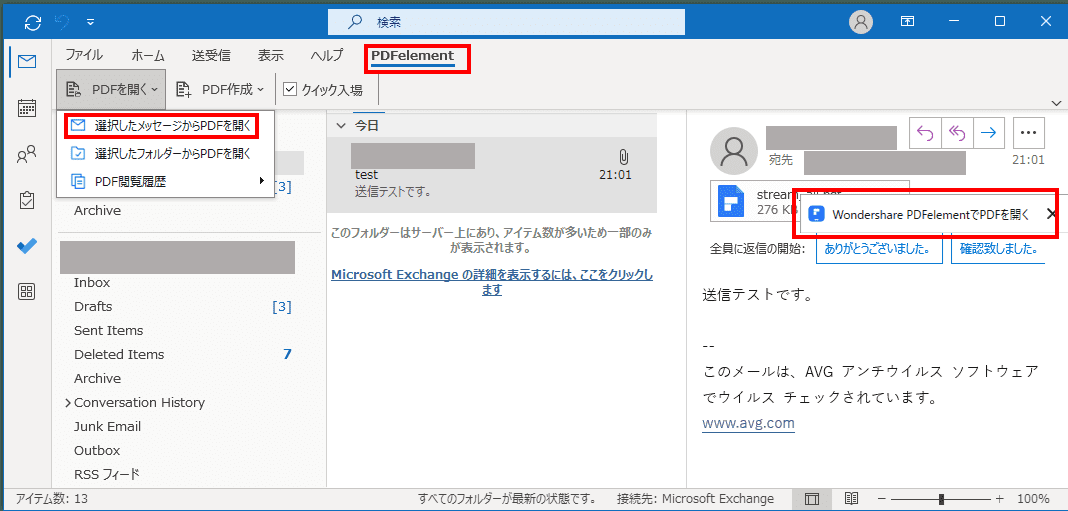
(3) OutlookのメッセージをPDFとして出力する
①Outlookを起動し、メッセージを選択します。
②ツールバーの「PDFelement」をクリックし、「PDF作成」のメニューから「選択したメッセージからPDFを作成」を選択します。
③PDFelementが自動起動し、PDFが作成されます。
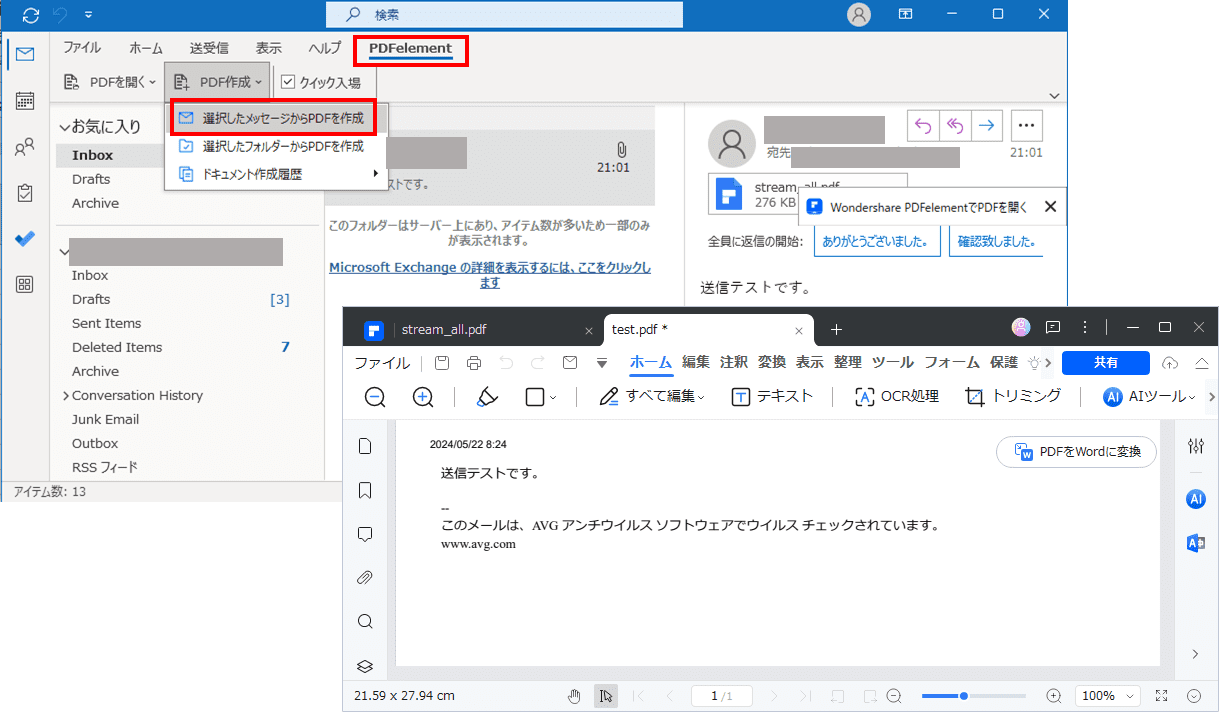
プライバシー保護 | マルウェアなし | 広告なし
Part 5. Outlookプラグインに関するよくある質問と回答
Q. PDFelementのOutlookプラグインが対応しているOutlookのバージョンはどれですか?
A. Office2007以降のOutlook(Office365を含む)に対応しています。
Q. プラグインを削除するにはどうすればよいですか?
A. Outlookの「ファイル」タブをクリックし、アカウント設定の中にある「プラグイン」または「アドイン」のオプションを選択します。表示される画面から削除したいプラグインを選んで削除することができます。
Q. プラグインはどこから入手できますか?
A. プラグインは一般的に公式のアプリストアや開発者のウェブサイトから入手できます。Outlookのアプリストアにはさまざまなプラグインがあり、カテゴリごとにブラウズすることができます。
Q. プラグインは有料ですか?
A. プラグインには無料のものと有料のものとがあります。一部のプラグインは基本機能が無料で提供され、追加の高度な機能やサービスには有料のプランがありますし、一部のプラグインは完全に有料です。プラグインの提供元のウェブサイトやアプリストアで価格情報を確認できます。
まとめ
ここでは、オールインワンPDF編集ソフトPDFelementの新しい機能、Outlookプラグインについてご紹介しました。このプラグインを使えば、PDFelementからOutlookを自動起動してPDFを添付したり、OutlookからPDFelementを自動起動してPDFを編集したり、メール本文をPDFに変換したりということが簡単にできます。無料体験版が提供されていますので、是非試してみてください。
PDF編集はこれ1本でOK | PDFelement
スマートに、シンプルに、AI 搭載 PDF ソリューション
・ 第19回、24回、29回Vectorプロレジ部門賞受賞
・ 標準版からプロ版まで、幅広いのニーズに対応
・ Windows、Mac、iOS、Android、クラウドに対応
・ 7x12h体制アフターサービス







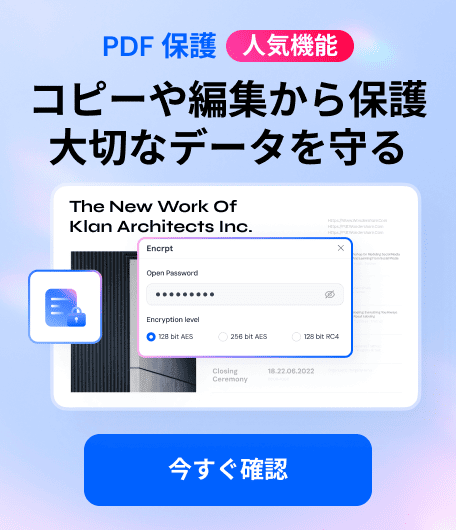


役に立ちましたか?コメントしましょう!